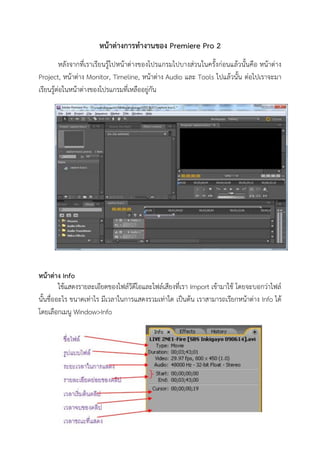More Related Content
Similar to Chapter2 หน้าต่างการทำงานของ premiere pro 2
Similar to Chapter2 หน้าต่างการทำงานของ premiere pro 2 (20)
Chapter2 หน้าต่างการทำงานของ premiere pro 2
- 1. หน้าต่างการทางานของ Premiere Pro 2
หลังจากที่เราเรียนรู้ไปหน้าต่างของโปรแกรมไปบางส่วนในครั้งก่อนแล้วนั้นคือ หน้าต่าง Project, หน้าต่าง Monitor, Timeline, หน้าต่าง Audio และ Tools ไปแล้วนั้น ต่อไปเราจะมา เรียนรู้ต่อในหน้าต่างของโปรแกรมที่เหลืออยู่กัน
หน้าต่าง Info
ใช้แสดงรายละเอียดของไฟล์วีดีโอและไฟล์เสียงที่เรา Import เข้ามาใช้ โดยจะบอกว่าไฟล์ นั้นชื่ออะไร ขนาดเท่าไร มีเวลาในการแสดงรวมเท่าใด เป็นต้น เราสามารถเรียกหน้าต่าง Info ได้ โดยเลือกเมนู Window>Info
- 2. หน้าต่าง History
เป็นหน้าต่างที่บันทึกการกระทาต่างๆ ที่เราทากับคลิป เพื่อที่จะย้อนกลับไปแก้ไขคลิปหรือ ตรวจสอบในส่วนที่เราได้ทาผ่านไปแล้ว (Undo) และสามารถกลับมาที่ขุดเดิมที่เราทาการแก้ไข ครั้งล่าสุดได้ (Redo) ซึ่งจะมีประโยชน์อย่างมากในการตัดต่อวีดีโอ เราสามารถเรียกหน้าต่าง History ได้ โดยเลือกเมนู Window>History
หน้าต่าง Effect
หน้าต่าง Effect เป็นหน้าต่างที่ใช้เพิ่มเทคนิคพิเศษให้กับคลิปโดยจะแบ่งเป็น 5 ประเภท ด้วยกัน คือ Presets, Audio Effects , Audio Transitions , Video Effects , Video Transitions การเข้าสู่การทางานบนหน้าต่าง Effect ทาได้โดยเลือกหน้าต่าง Window>Effects และเราจะมาเรียนรู้วิธีการใช้หน้าต่าง Effect อย่างละเอียดในบทต่อๆ ไป
- 3. หน้าต่าง Effect Controls
หน้าต่างนี้จะใช้ในการปรับเอ็ฟเฟ็คต่างๆ จากหน้าต่าง Effect ของ Video Effects และ Audio Effects ที่ได้เพิ่มลงไปขณะตัดต่อ ซึ่งหน้าต่าง Effect Controls นี้ จะมีรูปแบบแตกต่างไป ตาม Effect ที่ใช้ เราสามารถเรียกหน้าต่าง Effect Controls ได้โดยเลือก Window>Effect Controls
หน้าต่าง Audio Mixer
หน้าต่างนี้ที่เพิ่มเข้ามาจะเป็นหน้าต่างเฉพาะที่ใช้ในการปรับเสียงในขณะเรากาลังทางาน อยู่บน Timeline เพื่อปรับให้เสียงทุ้ม/แหลม ดัง/ค่อย หรือการทางานในลาโพงฝั่งซ้าย/ขวาที่ แตกต่างกัน ทาให้ผสมผสานเสียงอื่นๆ ในการตัดต่อไฟล์วีดีโอได้อย่างลงตัว เราสามรถเรียก หน้าต่าง Audio Mixer ได้ด้วยคาสั่ง Window>Audio Mixer